- Comment réparer l’erreur Halo Infinite DirectX 12
- 1. Exécutez l’outil de diagnostic DirectX
- 2. Mettre à jour le pilote graphique
- 3. Mettre à jour la version du système d’exploitation Windows
- 4. Vérifier l’intégrité des fichiers de jeu sur Steam
- 5. Essayez d’installer Microsoft Visual Studio
- 6. Mettre à jour Halo Infinite
- Pourquoi ma carte graphique n’est-elle pas compatible avec Halo Infinite ?
- Pourquoi ne puis-je pas démarrer le mode multijoueur Halo Infinite ?
- Pourquoi Halo Infinite DirectX 12 ne fonctionne-t-il pas sur Windows 10 ?
- Comment réparer facilement le pilote Halo Infinite qui ne fonctionne pas sur PC ?
- Impossible de corriger l’erreur Halo Infinite DirectX 12 ?
- Comment réparer l’erreur DLL de base du noyau Halo Infinite ?
- Quels sont les problèmes avec Halo Infinite sur PC ?
- Puis-je jouer à Halo Infinite sans SSSE3 ?
- De quoi avez-vous besoin pour jouer à Halo Infinite sur PC ?
- Comment réparer Halo Infinite ne se charge pas ?
- Comment résoudre le problème de DirectX 12 qui ne fonctionne pas ?
- Y a-t-il une erreur DirectX 12 dans Halo Infinite ?
- Quelle est la configuration système requise pour Halo Infinite ?
- Puis-je exécuter Halo Infinite avec DirectX 12 ?
Halo Infinite est un jeu vidéo d’action de tir à la première personne et de science-fiction multijoueur qui a été développé par 343 Industries et publié par Xbox Game Studios pour les plateformes Microsoft Windows, Xbox One et Xbox Series X|S. C’est la sixième entrée principale de la série Halo et offre des graphismes époustouflants ainsi qu’un gameplay. Cependant, certains joueurs rencontrent des problèmes avec l’erreur Halo Infinite DirectX 12 lorsqu’ils tentent de lancer le jeu.
Selon les multiples rapports, le code d’erreur indique que le jeu « Impossible de trouver un périphérique graphique compatible en raison de la fonctionnalité manquante suivante : ressources matérielles en mosaïque de niveau 2 ». Maintenant, si vous êtes également l’une des victimes, assurez-vous de suivre ce guide de dépannage. Ici, nous vous avons fourni quelques solutions de contournement possibles qui devraient être utiles. L’erreur DirectX est considérée comme l’une des erreurs les plus courantes chez les joueurs sur PC depuis des années.
Comment réparer l’erreur Halo Infinite DirectX 12
Chaque fois qu’il y a un problème avec le pilote graphique sur le PC Windows, l’erreur liée à DirectX peut apparaître beaucoup. De plus, parfois, une version de jeu obsolète, une version obsolète du système d’exploitation Windows, des problèmes avec les fichiers de jeu installés, un fichier DirectX manquant, Microsoft Visual Studio manquant, etc. peuvent causer de tels problèmes. Alors, sans perdre plus de temps, entrons dans le guide ci-dessous.
1. Exécutez l’outil de diagnostic DirectX
Il convient de mentionner pour vérifier si vous utilisez la dernière version de DirectX sur votre PC Windows ou non. Pour faire ça:
- Presse Windows + R clés pour ouvrir le Courir boite de dialogue.
- Maintenant, tapez dxdiag et frappe Entrer ouvrir Outil de diagnostic DirectX.
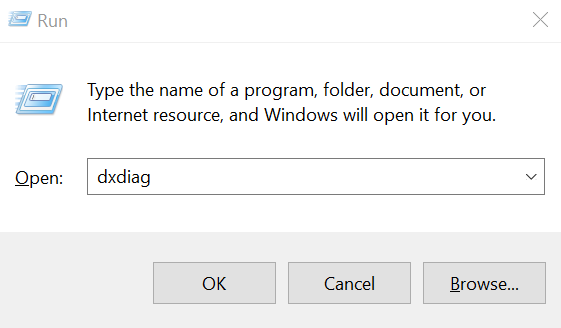
- Une fois la Outil de diagnostic DirectX fenêtre s’ouvre, vous pouvez consulter le Version DirectX du Système languette.

Annonces
- Ensuite, vous pouvez aller à la Affichage onglet > Ici, vous pouvez également vérifier Niveaux de fonctionnalité DirectX 3D et autres fonctionnalités DirectX aussi.

S’il est inférieur à la version 12 de DirectX, vous devez essayer de suivre les méthodes suivantes une par une.
Publicité
Comment changer le nom (nom d’utilisateur) dans Halo Infinite
Correctif : Halo Infinite ne se lance pas sur PC
Comment réparer la campagne Halo Infinite ne fonctionne pas
Comment réparer le retard ou le non-fonctionnement de la souris Halo Infinite
Correction : problème de scintillement ou de déchirure de l’écran Halo Infinite sur PC
2. Mettre à jour le pilote graphique
Il est également possible qu’un lecteur GPU obsolète cause quelques problèmes avec votre ordinateur Windows. Il est toujours recommandé de simplement mettre à jour manuellement votre pilote graphique si vous ne l’avez pas fait depuis un certain temps. Faire cela:
- Presse Windows + X clés pour ouvrir le Menu de démarrage rapide.
- Maintenant, cliquez sur Gestionnaire de périphériques de la liste > Double-cliquez sur Prises d’écran.
- Clic-droit sur la carte graphique dédiée que vous utilisez.
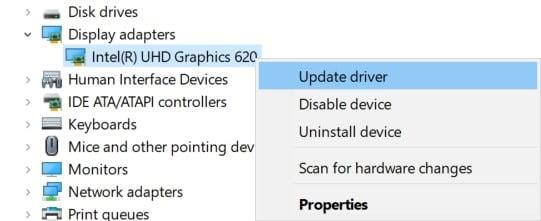
Annonces
- Ensuite, sélectionnez Mettre à jour le pilote > Choisissez de Rechercher automatiquement des pilotes.
- Si une mise à jour est disponible, elle téléchargera et installera automatiquement la dernière version.
- Une fois cela fait, le système redémarrera automatiquement. Sinon, vous pouvez redémarrer manuellement le système pour appliquer les modifications.
3. Mettre à jour la version du système d’exploitation Windows
Dans la plupart des scénarios, le fait d’avoir une version obsolète du système d’exploitation Windows peut entraîner plusieurs problèmes d’exécution du programme. Vous devriez essayer de suivre les étapes ci-dessous pour vérifier la mise à jour de Windows.
- Presse Windows + moi clés pour ouvrir Paramètres Windows.
- Maintenant, cliquez sur Mise à jour et sécurité > De la Windows Update section, cliquez sur Vérifier les mises à jour.

- Si une mise à jour est disponible, vous pouvez cliquer sur Télécharger et installer.
- Attendez que le processus termine l’installation.
- Une fois cela fait, assurez-vous de redémarrer votre ordinateur pour appliquer les modifications.
4. Vérifier l’intégrité des fichiers de jeu sur Steam
Vous devez toujours vérifier l’intégrité des fichiers de jeu sur le client Steam et essayer de réparer les fichiers. Pour faire ça:
Annonces
- Lancement Vapeur > Cliquez sur Bibliothèque.
- Clic-droit sur Halo infini dans la liste des jeux installés.
- Maintenant, cliquez sur Propriétés > Aller à Fichiers locaux.

- Cliquer sur Vérifier l’intégrité des fichiers du jeu > Vous devrez attendre que le processus soit terminé.
- Une fois cela fait, redémarrez simplement votre ordinateur et vérifiez à nouveau le problème.
5. Essayez d’installer Microsoft Visual Studio
Certains joueurs ont suggéré d’essayer d’installer ou de mettre à jour le Microsoft Visual Studio sur le PC Windows pour résoudre tout type de problème potentiel de fichier Microsoft .NET ou Microsoft Visual C++ Redistributables.
6. Mettre à jour Halo Infinite
Essayez de mettre à jour le jeu en suivant les étapes ci-dessous pour vérifier si l’erreur Halo Infinite DirectX 12 vous dérange toujours ou non. Pour faire ça:
- Ouvrez le Vapeur client > Aller à Bibliothèque > Cliquez sur Halo infini du volet de gauche.
- Il recherchera automatiquement la mise à jour disponible. Si une mise à jour est disponible, assurez-vous de cliquer sur Mise à jour.
- L’installation de la mise à jour peut prendre un certain temps > Une fois terminé, assurez-vous de fermer le client Steam.
- Enfin, redémarrez votre PC pour appliquer les modifications, puis essayez de relancer le jeu.
C’est ça, les gars. Nous supposons que ce guide vous a été utile. Pour d’autres questions, vous pouvez commenter ci-dessous.
FAQ
Pourquoi ma carte graphique n’est-elle pas compatible avec Halo Infinite ?
« Impossible de trouver un périphérique graphique compatible en raison de la fonctionnalité manquante suivante : Hardware Tiled Resources Tier 2. Veuillez vous assurer que vous disposez d’un adaptateur graphique compatible DirectX 12 et que vous avez installé les derniers pilotes fournis par le fabricant. » L’erreur Halo Infinite DirectX 12 peut se produire sur divers systèmes d’exploitation, y compris Windows 10 et 11.
Pourquoi ne puis-je pas démarrer le mode multijoueur Halo Infinite ?
Le multijoueur Halo Infinite vient d’être lancé, mais de nombreux joueurs ne peuvent pas démarrer le jeu en raison d’une erreur DirectX 12. Si vous rencontrez le même problème, ce guide peut vous aider à résoudre le problème.
Pourquoi Halo Infinite DirectX 12 ne fonctionne-t-il pas sur Windows 10 ?
Certains joueurs ont rencontré l’erreur car leur PC n’a pas installé la dernière version de DirectX 12. Alors que d’autres joueurs disent avoir rencontré l’erreur en raison du manque de RAM vidéo sur leur carte graphique. Comment réparer l’erreur Halo Infinite DirectX 12 sur Windows 10 et Windows 11 ?
Comment réparer facilement le pilote Halo Infinite qui ne fonctionne pas sur PC ?
La version Pro de Driver Easy est livrée avec un support technique complet. Redémarrez votre ordinateur pour que les modifications prennent effet, puis relancez Halo Infinite. Certains joueurs ont signalé qu’ils avaient installé DirectX 12 et le dernier pilote graphique, mais l’erreur persiste. Si vous êtes dans cette situation, vous devez vérifier à nouveau les spécifications de votre PC.
Impossible de corriger l’erreur Halo Infinite DirectX 12 ?
Si les correctifs ci-dessus ne parviennent pas à résoudre l’erreur DirectX 12, votre GPU est la cause de l’erreur. Halo Infinite nécessite un GPU avec au moins 4 Go de VRAM. Si votre GPU dispose de moins de 4 Go de VRAM, vous ne pourrez probablement pas corriger l’erreur Halo Infinite DirectX 12. L’activation du mode de jeu Windows 10 provoque également le plantage du jeu.
Comment réparer l’erreur DLL de base du noyau Halo Infinite ?
Une autre raison derrière l’erreur Halo Infinite KERNELBASE.dll ou l’erreur 0xe343000a est le mode de jeu Windows 10. Désactivez-le et le problème sera résolu. Les joueurs PC de Halo Infinite signalent que le jeu plante pendant la lecture et voici comment y remédier.
Quels sont les problèmes avec Halo Infinite sur PC ?
Malgré cela, les lecteurs PC Halo Infinite rencontrent des erreurs et des problèmes tels que l’erreur DirectX 12, une erreur de système d’exploitation incompatible, l’erreur 0xe343000a, KERNELBASE.dll, un crash au lancement, mfplat.dll est manquant, CPU non pris en charge, bégaiement, etc.
Puis-je jouer à Halo Infinite sans SSSE3 ?
Bien que le jeu recommande un processeur avec un jeu d’instructions SSSE3 SIMD, ce n’est pas une exigence. Vous pourrez jouer au jeu, cependant, sans le support SSSE3, vous perdrez des FPS.De nombreux joueurs PC Halo Infinite signalent l’erreur VRAM de 4 Go lorsqu’ils lancent le jeu.
De quoi avez-vous besoin pour jouer à Halo Infinite sur PC ?
Le dernier DirectX est indispensable pour jouer à Halo Infinite. Assurez-vous donc que DirectX 12 est installé. Vous pouvez télécharger DirectX 12 à partir d’ici. Enfin, assurez-vous que votre carte graphique est entièrement mise à jour avec les derniers pilotes. Si vous avez une carte graphique AMD, vérifiez ici. Pour Intel, allez ici et pour GeForce, allez ici.
Comment réparer Halo Infinite ne se charge pas ?
Halo Infinite nécessite au moins 4 Go de VRAM, sinon il ne se chargera tout simplement pas. Vous pouvez résoudre le problème en mettant simplement à niveau votre carte graphique. Le dernier DirectX est indispensable pour jouer à Halo Infinite. Assurez-vous donc que DirectX 12 est installé. Vous pouvez télécharger DirectX 12 à partir d’ici.
Comment résoudre le problème de DirectX 12 qui ne fonctionne pas ?
La première étape pour résoudre ce problème DirectX 12 consiste à vous assurer que tous vos pilotes sont à jour. Cela peut être fait de plusieurs façons, mais pour les utilisateurs de NVIDIA, c’est le meilleur endroit pour télécharger vos derniers pilotes et il en va de même pour les utilisateurs d’AMD.
Y a-t-il une erreur DirectX 12 dans Halo Infinite ?
Dans ce guide, nous allons passer en revue les moyens de corriger l’erreur DirectX 12 courante rencontrée par de nombreux lecteurs PC de Halo Infinite. J’ai une bonne et une mauvaise nouvelle pour vous. La bonne nouvelle est que si votre PC est capable d’exécuter Halo Infinite, le correctif d’erreur DirectX 12 dans Halo Infinite est en fait assez simple.
Quelle est la configuration système requise pour Halo Infinite ?
Halo Infinite nécessite un matériel prenant en charge DirectX 12. (Photo : Microsoft) Si l’une de ces options ne vous aide pas, alors, malheureusement, votre GPU ou CPU pourrait ne pas être compatible avec le jeu, auquel cas nous avons de mauvaises nouvelles pour vous – vous devrez acheter un nouveau matériel pris en charge par Halo Infinite.
Puis-je exécuter Halo Infinite avec DirectX 12 ?
Si votre VRAM répond aux exigences minimales mais rencontre le message d’erreur, le coupable doit être le niveau DirectX12.Parce que Halo Infinite nécessite 12_0 ou plus pour exécuter le jeu. Pour savoir si votre système est compatible avec DirectX 12 et les niveaux DirectX 12, suivez simplement les étapes ci-dessous :
